
Đồng hồ Apple Watch đã trở thành thiết bị đeo không thể thiếu đối với nhiều người dùng iPhone, mang đến trải nghiệm smartwatch liền mạch bao gồm mọi thứ từ nhận thông báo đến theo dõi mục tiêu tập thể dục. Nhưng đôi khi, quá trình ghép nối giữa Apple Watch và iPhone mới có thể không suôn sẻ.
Hướng dẫn này sẽ đưa bạn qua các bước khắc phục lỗi khác nhau để giúp bạn làm cho Apple Watch và điện thoại mới hoạt động cùng nhau.
Ghi chú: Nếu bạn đang cố ghép nối Apple Watch với iPad, máy Mac, điện thoại Android hoặc bất kỳ thiết bị nào khác ngoài iPhone—bạn không thể! Apple Watch mới và mọi Đồng hồ trước đó hầu như chỉ là phụ kiện dành cho iPhone.
Lưu ý về Activation Lock
Activation Lock là một tính năng bảo mật của Apple được giới thiệu với iOS 7 và watchOS 2. Nó được thiết kế để ngăn bất kỳ ai sử dụng thiết bị Apple khi chưa được phép. Activation Lock được bật tự động khi bạn thiết lập thiết bị và đăng nhập bằng ID Apple của mình. Tính năng này khiến người khác khó sử dụng hoặc bán thiết bị nếu bị mất hoặc bị đánh cắp vì tính năng này yêu cầu ID Apple và mật khẩu để vô hiệu hóa Tìm iPhone của tôi hoặc xóa nó.
Nếu bạn đang cố gắng ghép nối Apple Watch của mình với iPhone mới và gặp sự cố liên quan đến Activation Lock – Khóa kích hoạt, đây là những gì bạn nên làm:
- Nếu bạn vẫn có quyền truy cập vào iPhone đã ghép nối trước đó với Apple Watch, hãy tắt Tìm iPhone trước khi hủy ghép nối đồng hồ. Để thực hiện việc này, hãy truy cập ứng dụng Cài đặt trên iPhone cũ, nhấn vào tên ở trên cùng, sau đó nhấn Tìm > Tìm iPhone của tôi và tắt khóa chuyển.

- Nếu bạn đã xóa hoặc hủy ghép nối Apple Watch của mình và được nhắc nhập ID Apple và mật khẩu được sử dụng trong quá trình thiết lập ban đầu, hãy nhập thông tin được yêu cầu để tắt Khóa kích hoạt.
- Nếu bạn không thể nhớ ID Apple hoặc mật khẩu của mình, hãy truy cập trang tài khoản ID Apple (appleid.apple.com) để khôi phục thông tin tài khoản hoặc đặt lại mật khẩu.
- Nếu bạn đã mua một chiếc Apple Watch đã qua sử dụng có bật Khóa kích hoạt, hãy liên hệ với chủ sở hữu trước đó và yêu cầu họ đăng nhập vào iCloud.com hoặc ứng dụng Tìm để xóa thiết bị khỏi tài khoản của họ. Thao tác này sẽ tắt Khóa kích hoạt, cho phép bạn ghép nối đồng hồ với iPhone của mình.
Nếu bạn vẫn gặp sự cố Khóa kích hoạt, hãy liên hệ với bộ phận Hỗ trợ của Apple. Hãy sẵn sàng cung cấp bằng chứng mua hàng và các thông tin liên quan khác để xác minh quyền sở hữu.
1. Đảm bảo thiết bị đáp ứng các yêu cầu

Trước khi đi sâu vào các giải pháp nâng cao hơn, hãy cùng tìm hiểu những điều cơ bản. Để bắt đầu, hãy đảm bảo iPhone và Apple Watch tương thích. Tại thời điểm viết bài, Đồng hồ Apple yêu cầu iPhone 8 trở lên chạy iOS 16 trở lên. Đảm bảo cả hai thiết bị đều được sạc và kết nối với WiFi.
Trước khi bắt đầu khắc phục lỗi, hãy tắt nguồn iPhone và Apple Watch. Sau đó, bật iPhone (giữ nút bên cạnh cho đến khi bạn thấy logo Apple) và Apple Watch (theo cách tương tự).
2. Luôn cập nhật phần mềm iPhone
Phần mềm lỗi thời có thể gây ra sự cố khi ghép nối Apple Watch và iPhone mới. Trước tiên, hãy kiểm tra phiên bản phần mềm của iPhone bằng cách truy cập ứng dụng Cài đặt > Cài đặt chung > Cập nhật phần mềm . Nếu có bản cập nhật, hãy làm theo hướng dẫn trên màn hình để tải xuống và cài đặt bản cập nhật đó.
3. Giải quyết các vấn đề về kết nối Bluetooth
Nếu bạn vẫn gặp sự cố khi ghép nối thiết bị của mình, hãy làm mới kết nối Bluetooth. Trước tiên, hãy bật Chế độ trên máy bay trên iPhone để ngắt kết nối tất cả các thiết bị Bluetooth. Chờ trong 30 giây, sau đó tắt Chế độ trên máy bay để thiết lập lại kết nối Bluetooth. Nếu cách này không hiệu quả, hãy thử tắt Bluetooth trên iPhone và Apple Watch, sau đó bật lại sau vài giây.
4. Hủy ghép nối và sửa chữa thiết bị
Đôi khi, giải pháp đơn giản như hủy ghép nối Apple Watch khỏi iPhone cũ rồi ghép nối lại với điện thoại mới. Để hủy ghép nối Apple Watch, hãy mở ứng dụng Đồng hồ > Đồng hồ của tôi > Tất cả đồng hồ , sau đó nhấn vào biểu tượng “i” bên cạnh đồng hồ ở đầu màn hình.

Chạm vào Hủy ghép nối Apple Watch ở cuối màn hình và làm theo lời nhắc.

Tiếp theo, hãy mở ứng dụng Đồng hồ trên điện thoại mới và chạm vào Bắt đầu ghép nối . Giữ Apple Watch gần iPhone và căn chỉnh mặt đồng hồ với kính ngắm trên màn hình iPhone. Làm theo hướng dẫn trên màn hình để hoàn tất quá trình ghép nối.
5. Xóa Apple Watch nếu bạn không có iPhone được ghép nối
Nếu bạn không có quyền truy cập vào iPhone đã ghép nối trước đó với Apple Watch, thì bạn cần xóa đồng hồ. Lưu ý rằng việc xóa đồng hồ thay vì hủy ghép nối vẫn bảo vệ đồng hồ bằng Khóa kích hoạt. Để xóa Apple Watch, hãy làm theo các bước sau:
- Mở ứng dụng Cài đặt trên đồng hồ.
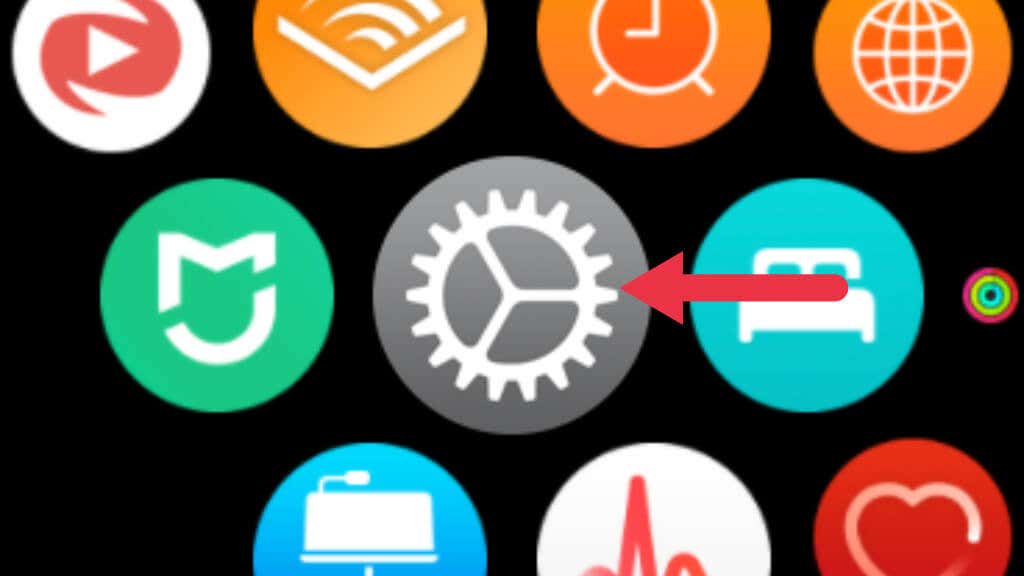
- Chọn Chung > Đặt lại .

- Nhấn vào Xóa tất cả nội dung và cài đặt , sau đó nhấn lại để xác nhận.

- Đợi đồng hồ hủy ghép nối.
Sau khi xóa đồng hồ, bạn có thể ghép nối lại đồng hồ. Hãy nhớ rằng bạn sẽ cần ID Apple và mật khẩu ban đầu được sử dụng để thiết lập đồng hồ.
6. Đặt lại Apple Watch nếu bạn không biết mật khẩu
Nếu bạn không thể hủy ghép nối hoặc xóa Apple Watch của mình vì bạn đã quên mật mã của nó, thì bạn cần phải đặt lại đồng hồ. Thực hiện theo các bước sau để đặt lại Apple Watch:
- Đặt đồng hồ lên bộ sạc.
- Nhấn và giữ nút sườn cho đến khi bạn thấy màn hình có nút nguồn ở góc trên bên phải. Nhả nút bên.
- Nhấn và giữ Digital Crown cho đến khi bạn thấy nút Đặt lại màu đỏ .

- Nhấn vào Đặt lại , sau đó nhấn lại vào Đặt lại để xác nhận.
Sau khi đặt lại đồng hồ, bạn có thể ghép nối lại đồng hồ. Hãy nhớ rằng bạn sẽ cần ID Apple và mật khẩu ban đầu được sử dụng để thiết lập đồng hồ.
7. Đặt lại Apple Watch nếu quá trình ghép nối bị đình trệ
Nếu quá trình ghép nối dường như bị đình trệ (ví dụ: hoạt ảnh ghép nối vẫn còn trên màn hình trong vài phút), việc đặt lại Apple Watch có thể hữu ích. Để đặt lại đồng hồ khi đồng hồ ở chế độ ghép nối, hãy làm theo các bước sau:
- Nhấn và giữ Digital Crown .
- Nhấn vào Đặt lại khi nó xuất hiện trên đồng hồ.
- Sau khi đặt lại Apple Watch, bạn có thể ghép nối lại thiết bị với iPhone của mình.
8. Đặt lại cài đặt mạng iPhone
Nếu không có gì hoạt động cho đến nay, đặt lại cài đặt mạng của iPhone có thể là giải pháp bạn cần. Đây là cách thực hiện:
- Mở ứng dụng Cài đặt trên iPhone.
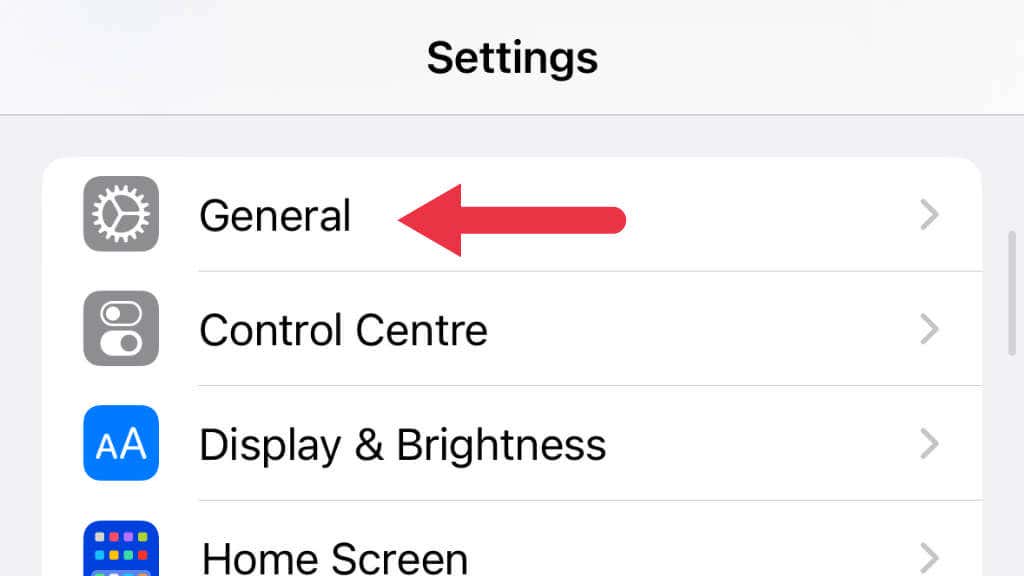
- Chọn vào Chung .
- Chọn Chuyển hoặc Đặt lại iPhone.
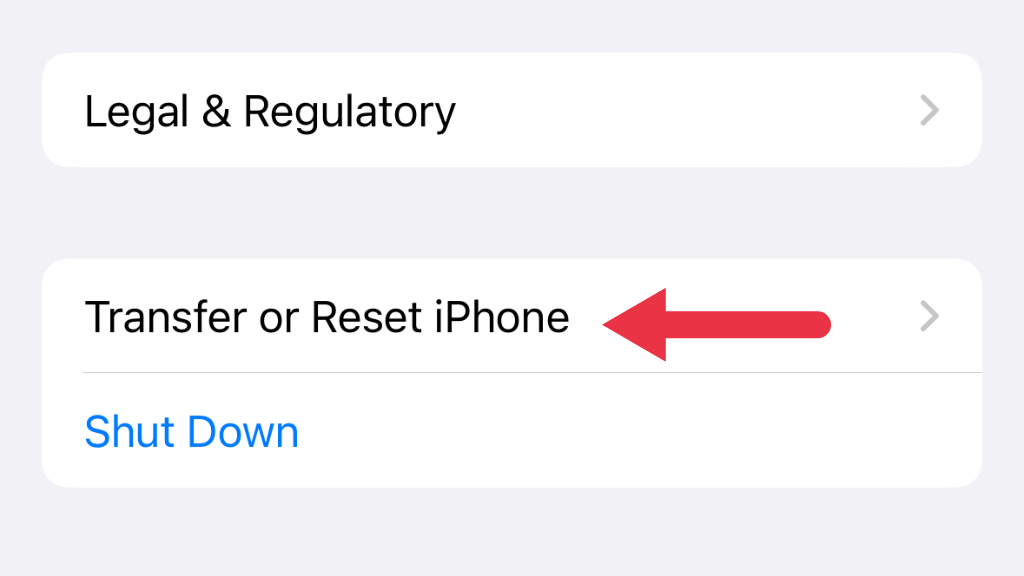
- Chọn Đặt lại .

- Chọn Đặt lại cài đặt mạng .
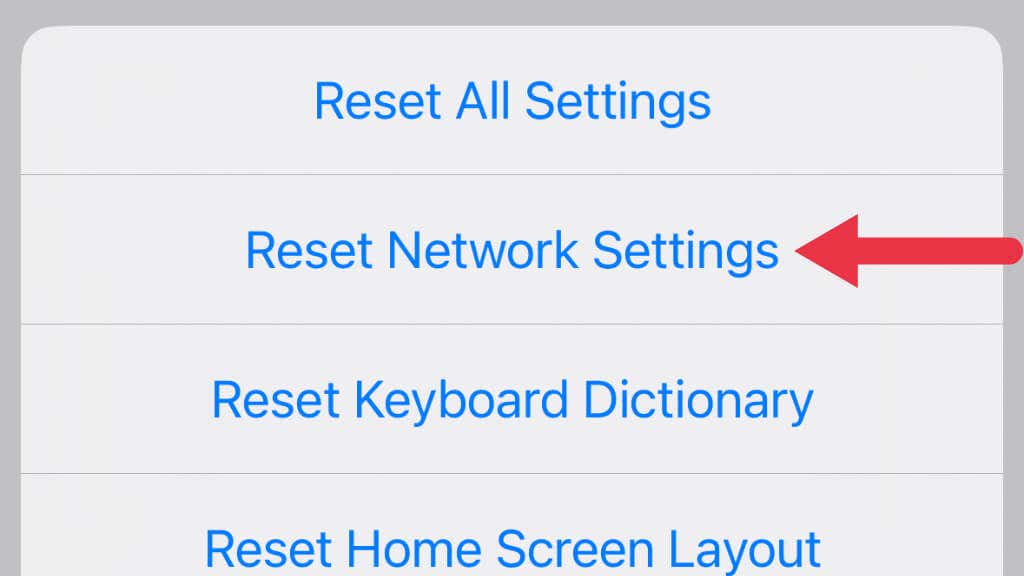
- Xác nhận đặt lại bằng cách nhập mật khẩu và chọn Đặt lại cài đặt mạng .
- Thử ghép nối lại Apple Watch với iPhone.
Lưu ý: Đặt lại cài đặt mạng sẽ xóa mật khẩu WiFi, cấu hình VPN và kết nối Bluetooth đã lưu nhưng sẽ không xóa ứng dụng hoặc dữ liệu cá nhân. Bạn sẽ phải thiết lập thủ công tất cả các kết nối đã lưu trước đó. Vì vậy, nếu bạn không nhớ tất cả mật khẩu cho các thiết bị và dịch vụ mạng của mình, hãy xác nhận chúng trước khi đặt lại cài đặt mạng!
Mẹo để có trải nghiệm ghép nối liền mạch trong tương lai
Nếu đây là lần đầu tiên bạn phải di chuyển Apple Watch sang iPhone mới và sau đó gặp sự cố với quy trình ghép nối Apple Watch, thì chúng tôi có một số mẹo để bạn không cần phải thực hiện lại tất cả những điều này khi bạn nhận được một chiếc iPhone mới dễ dàng hơn một chút:
- Luôn cập nhật iPhone, Apple Watch và các ứng dụng liên quan. Thường xuyên kiểm tra các bản cập nhật trong ứng dụng Cài đặt và App Store.
- Đảm bảo các thiết bị luôn được sạc và kết nối với WiFi trước khi ghép nối chúng. Ghép nối và cập nhật cần thời lượng pin tốt và kết nối internet ổn định.
- Thường xuyên sao lưu iPhone và Apple Watch lên iCloud hoặc máy Mac/PC. Bằng cách này, bạn có thể nhanh chóng khôi phục dữ liệu và cài đặt của mình nếu cần đặt lại thiết bị của mình.
- Cập nhật thông tin về các yêu cầu tương thích cho các thiết bị Apple. Các bản cập nhật phần mềm và bản phát hành sản phẩm mới có thể ảnh hưởng đến khả năng ghép nối Apple Watch cũ hơn với iPhone mới hơn hoặc ngược lại.
Hy vọng rằng bạn sẽ chỉ phải giải quyết vấn đề này vài năm một lần, nhưng bất cứ lúc nào mất thời gian để hai tiện ích tuyệt vời này hoạt động cùng nhau là thời gian bạn có thể dành để tận hưởng chúng.
Mục lục
- Lưu ý về Activation Lock
- 1. Đảm bảo thiết bị đáp ứng các yêu cầu
- 2. Luôn cập nhật phần mềm iPhone
- 3. Giải quyết các vấn đề về kết nối Bluetooth
- 4. Hủy ghép nối và sửa chữa thiết bị
- 5. Xóa Apple Watch nếu bạn không có iPhone được ghép nối
- 6. Đặt lại Apple Watch nếu bạn không biết mật khẩu
- 7. Đặt lại Apple Watch nếu quá trình ghép nối bị đình trệ
- 8. Đặt lại cài đặt mạng iPhone
- Mẹo để có trải nghiệm ghép nối liền mạch trong tương lai




